
Il veto di Trump su Huawei continua a costringere la società a lanciare cellulari senza i servizi di Google. Cioè, senza strumenti di base come Google Play Store, Google Maps, Google Drive, l'Assistente Google, ecc. E cosa significa non avere accesso ad altre applicazioni che vengono installate da loro, come nel caso di WhatsApp . Che di solito viene installato direttamente dal Google Play Store. Ma questi cellulari, come l'Huawei Mate 30 o l'Huawei P40 Lite, sono ancora terminali con un sistema operativo Android in cui queste applicazioni possono essere installate. Anche se è manualmente. In altre parole, questo veto è relativamente intenso.
Qui ti spiegheremo passo dopo passo come installare WhatsApp su Huawei P40 Lite. Un cellulare che arriva sul mercato per 300 euro e accompagnato dalle cuffie Freebuds 3 in omaggio. Un cellulare che è stato chiamato per essere ancora un anno il terminale più venduto in Spagna, ma che risente del veto di Trump. Tuttavia, ottenere una delle applicazioni più basilari della giornata in esso è così semplice e sicuro.
Scarica WhatsApp al di fuori di Google Play Store
Il download dell'applicazione WhatsApp non è un processo esclusivo del Google Play Store o dello store di applicazioni mobili Android. Questo servizio di messaggistica è ancora un'applicazione che può essere trovata anche su altre pagine Web , repository e servizi. E questo è esattamente quello che devi fare per portarlo su Huawei P40 Lite. Nei nostri test abbiamo scelto il repository APKMirror, una nota dispensa di applicazioni e tutte le sue versioni che possono vantarsi di ospitare questi file senza virus o modifiche. Ecco perché è un riferimento su Internet al di fuori del Google Play Store. Questo è quello che dovresti fare.
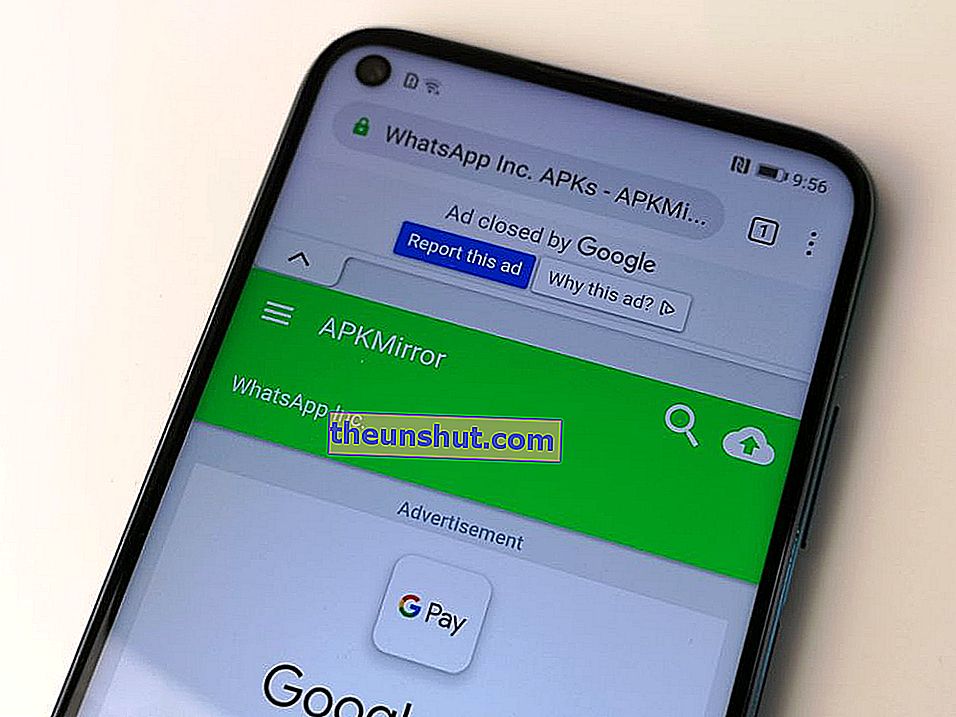
La prima cosa è aprire il browser Internet installato di default su Huawei P40 Lite. In esso puoi utilizzare la barra di ricerca per inserire le seguenti parole chiave: APKMirror WhatsApp .
Questo ti porterà a una pagina dei risultati del collegamento Internet. Inserisci quello che fa riferimento a APKMirror. Ecco tutte le versioni disponibili di WhatsApp, che non sono poche. E devi distinguere tra WhatsApp Messenger (il solito), WhatsApp Business (per le aziende) e le rispettive versioni beta o di prova. Cerca nell'elenco chiunque dica solo " WhatsApp Messenger " e fai clic sulla freccia a destra.
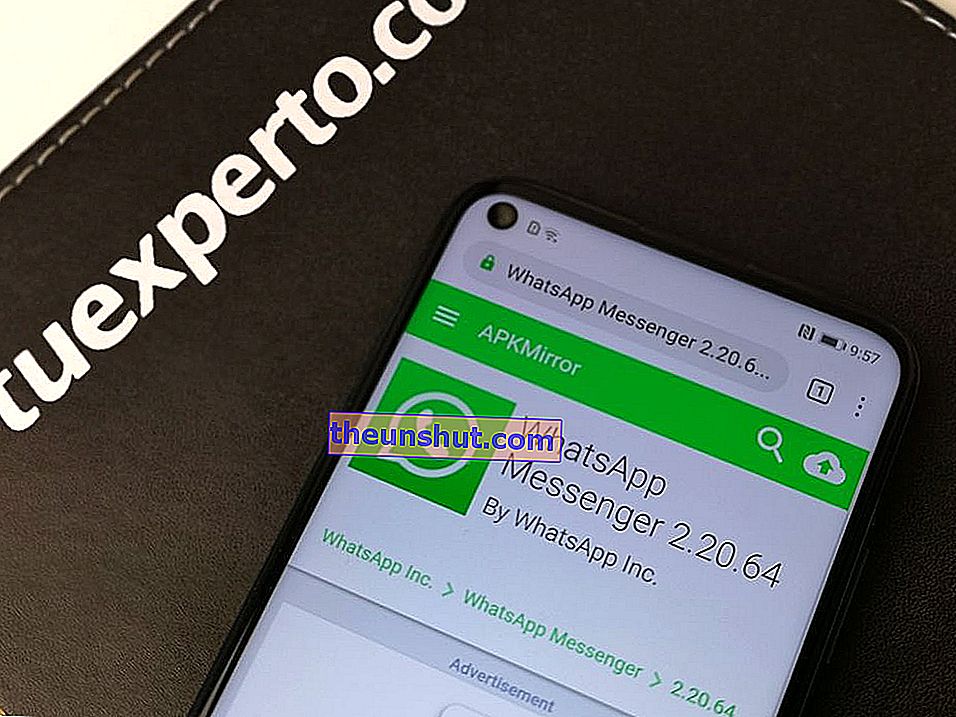
Questo ti porterà a una nuova pagina all'interno di APKMirror incentrata sulla visualizzazione delle diverse versioni dell'applicazione che hai selezionato. Quindi fare clic sul pulsante verde Vedi Apks disponibili . Qualcosa che mostrerà tutte le versioni. In questo caso puoi fare clic sulla prima opzione dell'elenco.
Infine, raggiungerai la pagina di download della versione di WhatsApp Messenger che hai selezionato. Qui, fai clic sul pulsante Scarica APK e attendi che il browser Internet gestisca completamente il download per continuare con l'installazione.

Qui vi lasciamo un collegamento a una versione di WhatsApp Messenger estratta direttamente da APK Mirror. Ti consigliamo di seguire i passaggi precedenti per assicurarti di installare l'ultima versione dell'applicazione, invece di quella da questo collegamento, che potrebbe essere obsoleta. Ma se hai bisogno di un link per il download diretto puoi usarlo.
Installazione di WhatsApp dal browser
Il processo che abbiamo subito è completamente automatico . Ed è che, una volta scaricato il file APK da APKMirror, il browser Internet fa tutto il lavoro rimanente senza che noi dobbiamo fare nulla.
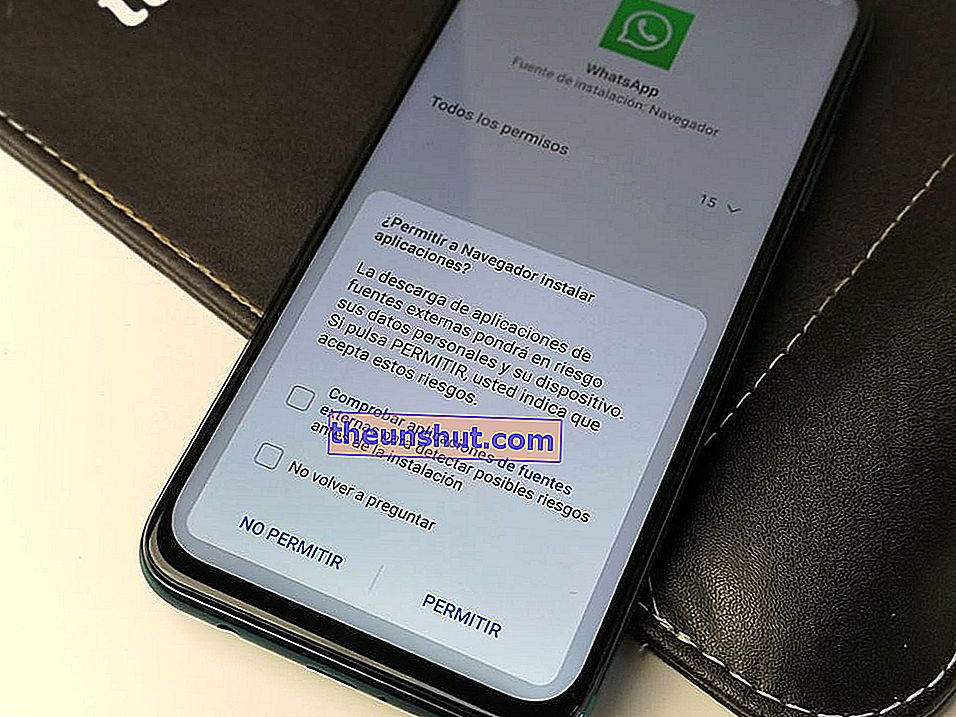
In caso contrario, e una volta terminato il download non succede nulla, controlla la barra delle notifiche. Scorri dall'alto verso il basso per visualizzare eventuali prompt. Dovrebbe essercene uno qui che ti informa che il download del file è completo. Fare clic su questo avviso per continuare .
Questo avvia l'installazione dell'applicazione. È automatico quindi dovrai solo accettare le autorizzazioni che WhatsApp richiede solitamente (microfono, fotocamera, dati, telefono ...) e, cosa molto importante, accettare il processo . Questo passaggio di accettazione è dato perché è un'installazione dal browser Internet e non dal Google Play Store, cosa che può portare a problemi di sicurezza per l'utente. Tuttavia, provenendo da una fonte che abbiamo testato è sicuro, non ci sono problemi. Quindi, quando premiamo il pulsante Accetta, dobbiamo solo vedere come si riempie la barra di avanzamento fino al completamento dell'installazione.
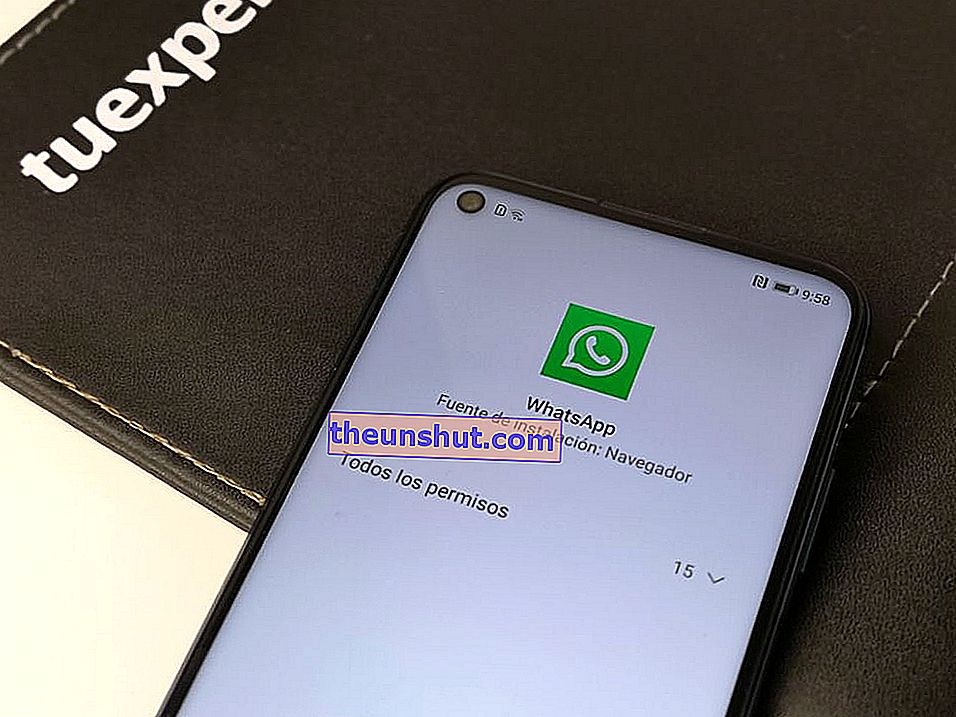
Configurazione di WhatsApp
Una volta installata l'applicazione, viene visualizzata una schermata per avviarla direttamente. Possiamo fare clic sul pulsante Apri o uscire dal programma di installazione e fare clic sull'icona di WhatsApp, che sarà già sul desktop di Huawei P40 Lite . Pronto per essere utilizzato.
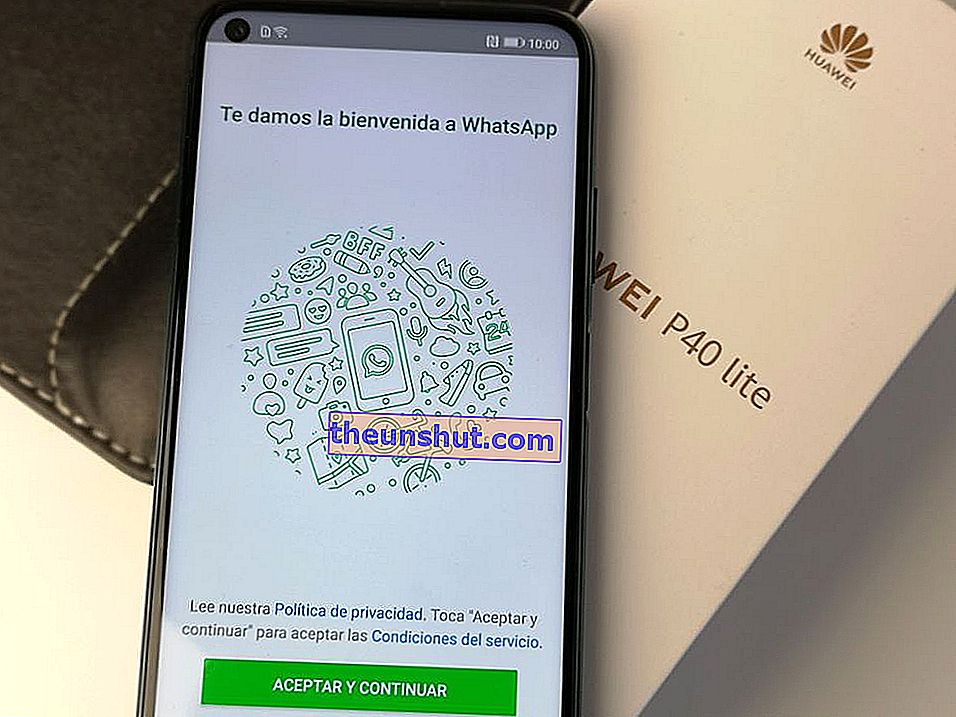
Qui troviamo il solito processo di configurazione. La prima cosa da fare è inserire il numero di telefono collegato al nostro account WhatsApp. In tal caso, riceveremo un messaggio SMS di conferma con una password numerica .
Dopo questo passaggio dovremmo trovare l'opzione per ripristinare la nostra copia di backup. Tuttavia, non dobbiamo perdere di vista il fatto che non abbiamo accesso a Google Drive come standard in questo terminale. Quindi non saremo in grado di restituire tutti i messaggi e le foto come nel nostro vecchio cellulare. Per questo, è necessario che installiamo prima i servizi di Google nel terminale.
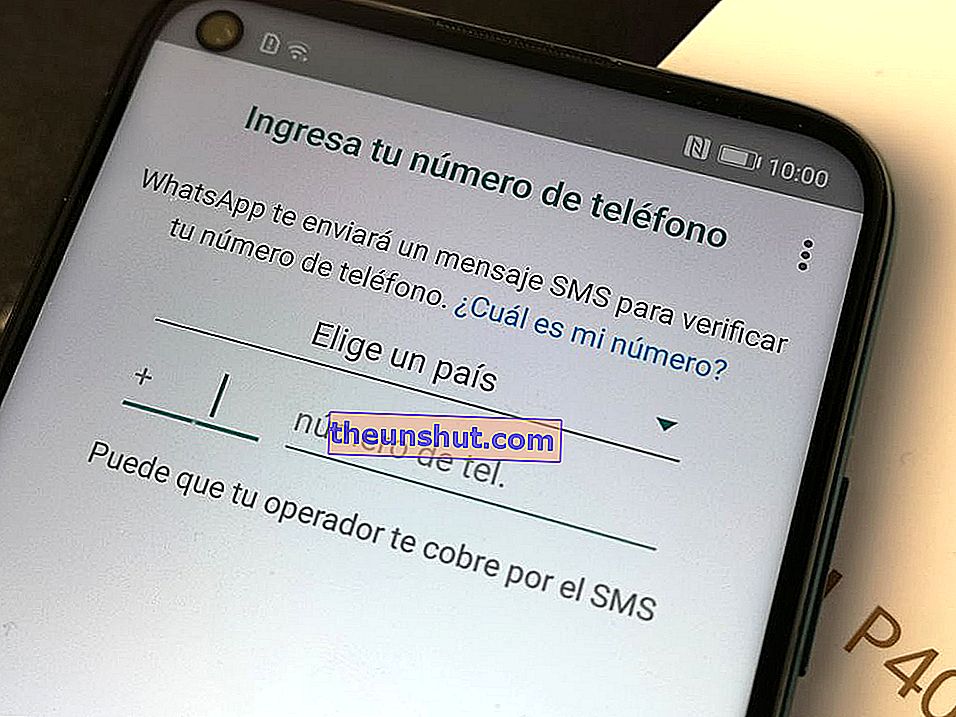
E infine, dopo tutti questi passaggi e dopo aver stabilito un nome utente, WhatsApp funzionerà sul nostro Huawei P40 Lite. Proprio come se fosse un qualsiasi cellulare Android . La differenza verrà dai backup, che verranno eseguiti in locale, salvati solo nell'archiviazione mobile e non nel cloud di Google. A meno che, sì, non abbiamo già installato i servizi Google e possiamo registrare il nostro account di posta elettronica per salvare una copia di tutti i nostri messaggi in Google Drive. Oltre a questo, gli adesivi, le chiamate, i gruppi e altre qualità rimangono intatti come in qualsiasi cellulare.
